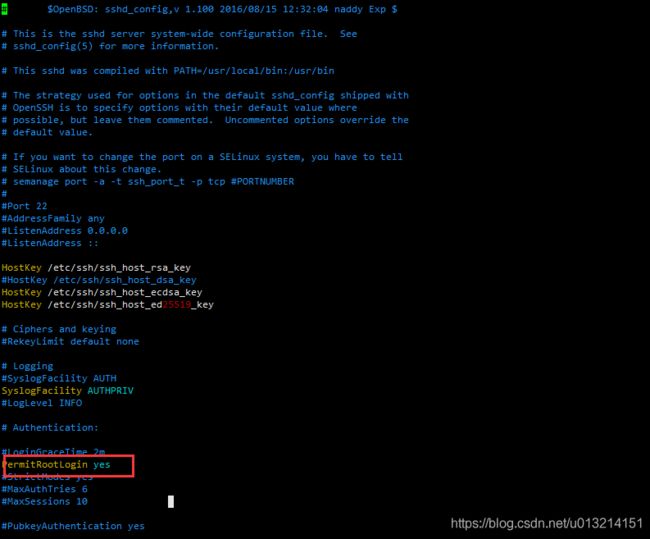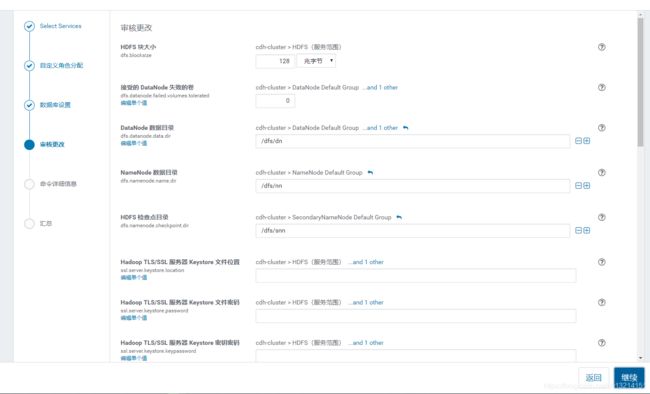centos安装CDH6.3
一. CentOS更改yum源与更新系统
yum install -y wget
mv /etc/yum.repos.d/CentOS-Base.repo /etc/yum.repos.d/CentOS-Base.repo.backup
cd /etc/yum.repos.d/
wget http://mirrors.163.com/.help/CentOS6-Base-163.repo
yum makecache
yum -y update
yum install -y perl perl-devel vim lrzsz net-tools autoconf make gcc-c++ cmake bison-devel ncurses-devel libaio libaio-devel二. 集群规划
| 虚拟主机名 | IP |
| cdh-master | 192.168.2.235 |
| cdh-slave1 | 192.168.2.236 |
| cdh-slave2 | 192.168.2.237 |
2.1 修改集群主机名
vim /etc/hostname2.2 修改host文件
vim /etc/hosts192.168.2.235 cdh-master
192.168.2.236 cdh-slave1
192.168.2.237 cdh-slave2#重启
shutdown -r now2.3 关闭防火墙和清空规则
systemctl stop firewalld
systemctl disable firewalld
iptables -F2.4 selinux关闭
vim /etc/selinux/config
#修改内容
selinux=disabled2.5 同步服务器时间
修改主节点
vim /etc/ntp.conf
#添加配置
server 127.127.1.0 iburst local clock
restrict 192.168.1.0 mask 255.255.255.0 nomodify notrapsystemctl start ntpd
systemctl status ntpd
ntpq -p修改从节点
systemctl stop ntpd
systemctl disable ntpd
ntpdate cdh-master
crontab -e#添加参数
# 分 时 日 月 周,每天00:00执行该脚本
00 00 * * * /usr/sbin/ntpdate cdh-master三. 安装JDK
jdk1.8-rpm文件下载地址
rpm -ivh oracle-j2sdk1.8-1.8.0+update181-1.x86_64.rpm设置环境变量
vim /etc/profile# /etc/profile
# System wide environment and startup programs, for login setup
# Functions and aliases go in /etc/bashrc
# It's NOT a good idea to change this file unless you know what you
# are doing. It's much better to create a custom.sh shell script in
# /etc/profile.d/ to make custom changes to your environment, as this
# will prevent the need for merging in future updates.
pathmunge () {
case ":${PATH}:" in
*:"$1":*)
;;
*)
if [ "$2" = "after" ] ; then
PATH=$PATH:$1
else
PATH=$1:$PATH
fi
esac
}
export JAVA_HOME=/usr/java/jdk1.8.0_181-cloudera
export PATH=$PATH:$JAVA_HOME/bin
export CLASSPATH=.:$CLASSPATH:$JAVA_HOME/lib:$JAVA_HOME/jre/lib
if [ -x /usr/bin/id ]; then
if [ -z "$EUID" ]; then
# ksh workaround
EUID=`/usr/bin/id -u`
UID=`/usr/bin/id -ru`
fi
USER="`/usr/bin/id -un`"
LOGNAME=$USER
MAIL="/var/spool/mail/$USER"
fi
# Path manipulation
if [ "$EUID" = "0" ]; then
pathmunge /usr/sbin
pathmunge /usr/local/sbin
else
pathmunge /usr/local/sbin after
pathmunge /usr/sbin after
fi
HOSTNAME=`/usr/bin/hostname 2>/dev/null`
HISTSIZE=1000
if [ "$HISTCONTROL" = "ignorespace" ] ; then
export HISTCONTROL=ignoreboth
else
export HISTCONTROL=ignoredups
fi
export PATH USER LOGNAME MAIL HOSTNAME HISTSIZE HISTCONTROL
# By default, we want umask to get set. This sets it for login shell
# Current threshold for system reserved uid/gids is 200
# You could check uidgid reservation validity in
# /usr/share/doc/setup-*/uidgid file
if [ $UID -gt 199 ] && [ "`/usr/bin/id -gn`" = "`/usr/bin/id -un`" ]; then
umask 002
else
umask 022
fi
for i in /etc/profile.d/*.sh /etc/profile.d/sh.local ; do
if [ -r "$i" ]; then
if [ "${-#*i}" != "$-" ]; then
. "$i"
else
. "$i" >/dev/null
fi
fi
done
unset i
unset -f pathmunge
source /etc/profile四. master节点安装mysql5.6
4.1 卸载自带mariadb
rpm -qa | grep -i mariadb
rpm -e --nodeps mariadb-libs-5.5.65-1.el7.x86_644.2 安装mysql
wget http://repo.mysql.com/mysql-community-release-el6-5.noarch.rpm
rpm -ivh mysql-community-release-el7-5.noarch.rpm
#安装mysql
yum install mysql-community-server
#启动mysql
service mysqld start4.3 设置root用户权限及密码
mysql -u root
use mysql;
#设置密码
update user set password=PASSWORD("这里输入root用户密码") where User='root';
#设置远程访问权限
GRANT ALL PRIVILEGES ON *.* TO 'your username'@'%' IDENTIFIED BY 'your password';
flush privileges;
4.4 启动mysql服务
#启动 mysql
systemctl start mysqld.service
#重启 mysql
systemctl restart mysqld.service
#停止 mysql
systemctl stop mysqld.service
#设置 mysql 开机启动
systemctl enable mysqld.service
mysql常用文件路径:
/etc/my.cnf 这是mysql的主配置文件
/var/lib/mysql mysql数据库的数据库文件存放位置
/var/logs/mysqld.log 数据库的日志输出存放位置
五. 创建CDH所需要的的数据库
grant all on scm.* to 'scm'@'%' identified by 'scm';
create database amon default character set utf8 default collate utf8_general_ci;
grant all on amon.* to 'amon'@'%' identified by 'amon';
create database rman default character set utf8 default collate utf8_general_ci;
grant all on rman.* to 'rman'@'%' identified by 'rman';
create database hue default character set utf8 default collate utf8_general_ci;
grant all on hue.* to 'hue'@'%' identified by 'hue';
create database metastore default character set utf8 default collate utf8_general_ci;
grant all on metastore.* to 'hive'@'%' identified by 'hive';
create database sentry default character set utf8 default collate utf8_general_ci;
grant all on sentry.* to 'sentry'@'%' identified by 'sentry';
create database nav default character set utf8 default collate utf8_general_ci;
grant all on nav.* to 'nav'@'%' identified by 'nav';
create database oozie default character set utf8 default collate utf8_general_ci;
grant all on oozie.* to 'oozie'@'%' identified by 'oozie';
flush privileges;
六. 设置集群间SSH免密登录
6.1 修改master服务器SSH 配置文件
vim /etc/ssh/sshd_config将PermitRootLogin no 或者 PermitRootLogin without-password 修改成 PermitRootLogin yes
6.2 生成秘钥对
ssh-keygen -t rsa-t参数表示类型,这里选择rsa。选择保存位置的时候直接回车,使用默认的/root/.ssh/id_rsa。提示输入密码的时候,直接回车
6.3 将秘钥拷贝到.ssh目录下的authorized_keys
cat /root/.ssh/id_rsa.pub >> /root/.ssh/authorized_keys6.4 将公钥复制到两台slave服务器
ssh-copy-id -i ~/.ssh/id_rsa.pub [email protected]
ssh-copy-id -i ~/.ssh/id_rsa.pub [email protected]设置完成后,同理设置slave1,slave2两台服务器
七. 创建CDH文件夹,并上传CDH相关文件
| --/opt
|--/cloudera
|--/parcels
|--/parcel-repo八. rpm包部署CM
tar -xzvf cm6.3.1-redhat7.tar.gz -C /opt
cd /opt/cm6.3.1/RPMS/x86_64/
rpm -ivh cloudera-manager-daemons-6.3.1-1466458.el7.x86_64.rpm --nodeps --force
rpm -ivh cloudera-manager-server-6.3.1-1466458.el7.x86_64.rpm --nodeps --force
rpm -ivh cloudera-manager-agent-6.3.1-1466458.el7.x86_64.rpm --nodeps --force
修改cm-server配置文件
vim /etc/cloudera-scm-server/db.properties
#修改配置文件内容
com.cloudera.cmf.db.type=mysql
com.cloudera.cmf.db.host=cdh-master
com.cloudera.cmf.db.name=scm
com.cloudera.cmf.db.user=scm
com.cloudera.cmf.db.password=scm
com.cloudera.cmf.db.setupType=EXTERNAL添加scm数据库用户
/opt/cloudera/cm/schema/scm_prepare_database.sh mysql -uroot -p你的MySQL密码 scm scm scm --force启动cm-server
systemctl start cloudera-scm-server.service
#停止
systemctl start cloudera-scm-server.service
#重启
systemctl restart cloudera-scm-server.service
#查看服务启动状态
systemctl status cloudera-scm-server.service查看cm-server日志
tail -f cat /var/log/cloudera-scm-server/cloudera-scm-server.log修改cm-agent配置
vim /etc/cloudera-scm-agent/config.ini
#修改的配置文件内容
server_host=cdh-master将rpm文件发送至从节点
#cdh-slave1
scp /opt/tools/cm6.3.1/RPMS/x86_64/cloudera-manager-agent-6.3.1-1466458.el7.x86_64.rpm cdh-slave1:/opt/tools
scp /opt/tools/cm6.3.1/RPMS/x86_64/cloudera-manager-daemons-6.3.1-1466458.el7.x86_64.rpm cdh-slave1:/opt/tools
#cdh-slave2
scp /opt/tools/cm6.3.1/RPMS/x86_64/cloudera-manager-agent-6.3.1-1466458.el7.x86_64.rpm cdh-slave2:/opt/tools
scp /opt/tools/cm6.3.1/RPMS/x86_64/cloudera-manager-daemons-6.3.1-1466458.el7.x86_64.rpm cdh-slave2:/opt/tools
从节点安装jdk、cloudera-manager-agent、cloudera-manager-daemons。安装流程参照主节点安装流程。
启动主、从节点的cloudera-manager-agent
systemctl start cloudera-scm-agent.service
#查看启动状态
systemctl status cloudera-scm-agent.service查询端口启用状态
netstat -aptncm-server访问地址: http://192.168.2.235:7180
九. 选择安装CDH服务
![]()
选择cdh版本
![]()
设置cdh文件目录
![]()
安装
![]()
服务选择
![]()
![]()